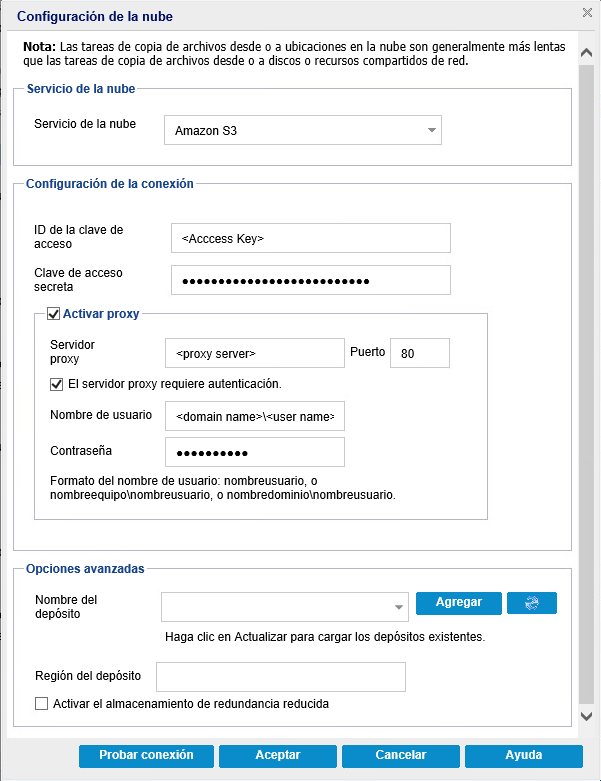
Nota: El procedimiento siguiente solamente se aplica si se está restaurando un archivo o carpeta desde una ubicación de la nube de la copia de archivo.
Desde la opción Explorar copias de archivo o Buscar archivos/carpetas para la restauración, haga clic en el botón Configurar para mostrar el cuadro de diálogo Configuración de la nube.
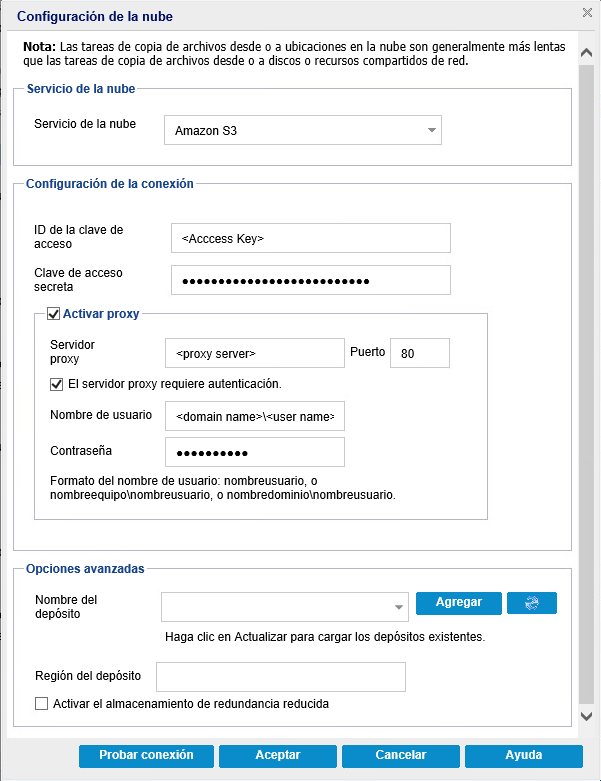
Siga estos pasos:
URL del distribuidor
Identifica la dirección URL del proveedor de la nube.
Para Amazon S3 y Windows Azure, la dirección URL del suministrador se rellena automáticamente de forma previa. Para Eucalyptus-Walrus, las direcciones URL del distribuidor se deberán introducir manualmente mediante el formato especificado.
ID de la clave de acceso/Nombre de cuenta/ID de la consulta
Identifica el usuario que solicita acceso esta ubicación.
Para este campo, Amazon S3 utiliza el ID de la clave de acceso, Windows Azure y Fujitsu Cloud Service para OSS utilizan Nombre de cuenta y Eucalyptus-Walrus utiliza ID de la consulta.
Clave de acceso secreta/Clave secreta
Como la clave de acceso no está cifrada, esta clave de acceso secreta es una contraseña que se utiliza para verificar la autenticidad de la solicitud a fin de acceder a esta ubicación.
Importante: Esta clave de acceso secreta es crucial para mantener la seguridad de las cuentas. Se deben mantener las claves y credenciales de la cuenta en una ubicación segura. No incruste la clave de acceso secreta en una página Web ni en otro código de origen accesible públicamente ni la transmita a través de canales no seguros.
Para este campo, Amazon S3 utiliza la Clave de acceso Secreta. Windows Azure, Fujitsu Cloud Service para OSS y Eucalyptus-Walrus utilizan la Clave secreta).
Activar proxy
Si selecciona esta opción, también deberá incluir la dirección IP (o nombre del equipo) del servidor proxy y el número del puerto que utiliza el servidor proxy para las conexiones a Internet. También se puede seleccionar si el servidor proxy requiere autenticación. Se debe proporcionar la información de autenticación correspondiente (nombre de usuario y contraseña) necesaria para utilizar el servidor proxy.
(La capacidad de proxy no está disponible para Eucalyptus-Walrus).
Nombre del depósito/contenedor
Todos los archivos y las carpetas movidas o copiadas al distribuidor de la nube se almacenan y se organizan en sus depósitos (o contenedores). Los depósitos son como un contenedor para los archivos y se utilizan para agrupar y organizar objetos conjuntamente. Todos los objetos almacenados en el distribuidor de la nube se colocan en un depósito.
Seleccione un nombre de depósito de la lista desplegable. Si es necesario, se puede hacer clic en el botón Actualizar para actualizar la lista de depósitos disponibles.
Para este campo, Amazon S3 y Eucalyptus-Walrus utilizan Nombre de depósito. Windows Azure y Fujitsu Cloud Service para OSS utilizan el contenedor.
Zona de depósito
Se refiere a la región del depósito en Amazon y Fujitsu Cloud Service para OSS.
Número de contrato
Hace referencia al número de contrato que proporciona Fujitsu Cloud Service para OSS.
ID del proyecto
Hace referencia al ID del proyecto que genera Fujitsu Cloud Service for OSS.
Activar el almacenamiento de redundancia reducida
Para Amazon S3 solamente, esta opción permite la selección para activar el almacenamiento de redundancia reducida (RRS). RRS es una opción de almacenamiento de Amazon S3 que facilita la reducción de costes a través del almacenamiento de datos no críticos y reproducibles a niveles de redundancia más bajos que el almacenamiento estándar de Amazon S3. Ambas opciones de almacenamiento de redundancia estándares y reducidas almacenan datos en diferentes funcionalidades y dispositivos, pero con RRS los datos se replican menos veces, de modo que el coste es menor. Se debería esperar la misma latencia y rendimiento mediante el almacenamiento estándar de Amazon S3 o RRS. De forma predeterminada, esta opción no está seleccionada (Amazon S3 utiliza la opción de almacenamiento estándar).
|
Copyright © 2014-2021, Arcserve. |
|